Η eSIM είναι ένα περίεργο τεχνολογικό θαύμα. Όπου μια SIM (Subscriber Identity Module) είναι πλέον ένα πλαστικό σε μέγεθος νυχιού μωρού (Nano SIM) με μερικά κυκλώματα μέσα σε αυτό, μια eSIM είναι το εικονικό ισοδύναμο που αντιμετωπίζεται εξ ολοκλήρου λογισμικό. Όταν θέλετε να προσθέσετε ή να αλλάξετε ένα πρόγραμμα υπηρεσίας εταιρείας κινητής τηλεφωνίας, δεν χρειάζεται πλέον να ασχολείστε με τη Nano SIM και να την ρίχνετε σε μια χαραμάδα από την οποία δεν θα την ανακτήσετε ποτέ. (Μη ρωτάτε.) Αντίθετα, μπορεί να είναι τόσο απλό όπως κάνοντας κλικ σε έναν σύνδεσμο ή σάρωση ενός κωδικού QR.
Τα σύγχρονα iPhone (από τη σειρά XR/XS) και τα iPad (ένας πιο περίπλοκος συνδυασμός μοντέλων) μπορούν να υποστηρίξουν μία ή δύο eSIM. Αλλά αυτές οι eSIM δεν είναι απλώς ένα αρχείο κειμένου που είναι φορτωμένο με ρυθμίσεις. Αντίθετα, είναι πραγματικά προγραμματιζόμενα κυκλώματα στο iPhone ή το iPad σας.
Όταν θέλετε να επαναφέρετε ή να διαγράψετε πλήρως τη συσκευή σας για να την παραδώσετε σε κάποιον άλλο, να την πουλήσετε ή να την ανακυκλώσετε εάν είναι υπερβολικά αδιάφορη για χρήση, η επιλογή που θα κάνετε μπορεί να επηρεάσει εάν η eSIM θα παραμείνει σε χρήση για το επόμενο άτομο που χειρίζεται το. Στις περισσότερες περιπτώσεις, θα θέλετε να διαγράψετε όλες τις eSIM. Υπάρχουν όμως εξαιρέσεις: μπορεί να θέλετε να το διατηρήσετε, αν το κάνετε μεταφορά ενός προγράμματος δεδομένων ή ακόμα και ενός αριθμού τηλεφώνου σε άλλο μέλος της οικογένειας ή εάν πραγματοποιήσετε επαναφορά εργοστασιακών ρυθμίσεων για να προσπαθήσετε να το κάνετε λυνω ενα ΠΡΟΒΛΗΜΑ. (Λάβετε υπόψη ότι η διαγραφή μιας eSIM δεν επηρεάζει τη συνδρομή σας σε μια εταιρεία κινητής τηλεφωνίας. Επικοινωνήστε μαζί της για να τερματίσετε ή να αλλάξετε την υπηρεσία.)
Εδώ είναι η διαδρομή για να βεβαιωθείτε ότι έχετε επιλέξει τη σωστή επιλογή στο iOS 17/iPadOS 17, ξεκινώντας με Ρυθμίσεις > Γενικός > ΜΕΤΑΦΟΡΑ ή Επαναφορά iPhone/iPad:
- Για να διαγράψετε μόνο τις eSIM: παρακέντηση Επαναφορά, Διαγραφή όλων των eSIMκαι ακολουθήστε τις οδηγίες για να ολοκληρώσετε.
- Για να επαναφέρετε τη συσκευή στις εργοστασιακές ρυθμίσεις, οι οποίες περιλαμβάνουν την αφαίρεση των eSIM: παρακέντηση Επαναφορά όλων των ρυθμίσεων και ακολουθήστε τις οδηγίες.
- Για να διαγράψετε τη συσκευή και να την αφήσετε έτοιμη για χρήση από άλλο άτομο: παρακέντηση Διαγραφή όλων των περιεχομένων και των ρυθμίσεων και ελέγξτε την εμφάνιση της λίστας. Ένα στοιχείο θα φέρει την ετικέτα eSIM εάν είναι εγκατεστημένο ένα ή περισσότερα. Πατήστε το για να δείτε τι θα συμβεί στα ακόλουθα βήματα.
Εάν επιλέξετε το τελευταίο στοιχείο, διαγράψτε τη συσκευή, πατήστε Να συνεχίσεικαι, στη συνέχεια, κατά τη διάρκεια της διαδικασίας κατά την οποία το iPhone ή το iPad σας σκουπίζεται, θα λάβετε ένα μήνυμα που θα σας ρωτήσει εάν θέλετε να διατηρήσετε ή να διαγράψετε την eSIM ή τις eSIM. Κάντε την επιλογή σε εκείνο το σημείο με βάση τη δική σας ανάγκες των.
Μπορείτε να κάνετε ένα προληπτικό βήμα εάν θέλετε περισσότερη σιγουριά πηγαίνοντας στο Ρυθμίσεις > Κυτταρικός (iPhone)/Δεδομένα κινητής τηλεφωνίας (iPad) και πατώντας Διαγραφή eSIM κάτω από μία ή περισσότερες eSIM που αναφέρονται στις ρυθμίσεις σας. Με τη διαγραφή σε αυτό το στάδιο, η eSIM δεν θα μπερδευτεί ούτε κατά την επαναφορά εργοστασιακών ρυθμίσεων ή τη διαγραφή του τηλεφώνου.
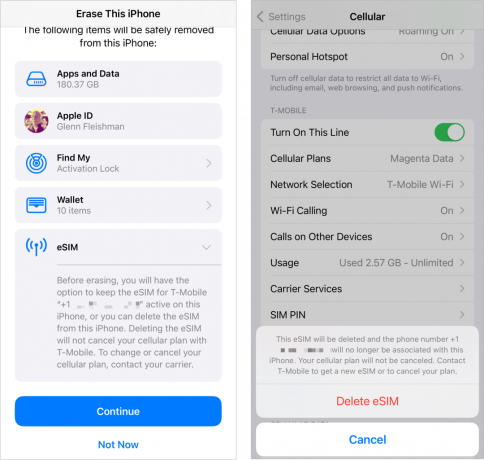
Μπορείτε να χρησιμοποιήσετε τη διαδρομή για να διαγράψετε τις ρυθμίσεις (αριστερά) για να διαγράψετε μια eSIM ως μέρος της διαδικασίας ή χρησιμοποιώντας Γενικά > Κυψέλη (δεξιά) για να διαγράψετε μια eSIM πριν διαγράψετε ή επαναφέρετε τη συσκευή σας.
Χυτήριο
Σε περίπτωση που κάνετε μια επιλογή κατά τη διαγραφή ή την επαναφορά δεν σκοπεύατε:
- Εάν διατηρήσατε μια eSIM: Περάστε από τα στάδια για να ρυθμίσετε το iPhone ή το iPad με όλες τις προεπιλεγμένες επιλογές, μεταβείτε στο Γενικός > Κυτταρικόςκαι διαγράψτε την eSIM. Επαναφέρετε ή διαγράψτε ξανά τη συσκευή. Εναλλακτικά, μπορείτε να καλέσετε την εταιρεία κινητής τηλεφωνίας σας και να της ζητήσετε να ακυρώσει το πρόγραμμα, εάν αυτή ήταν η πρόθεσή σας σε κάθε περίπτωση. Θα απενεργοποιήσουν την υπηρεσία που είναι συνδεδεμένη στην eSIM.
- Εάν διαγράψετε μια eSIM που θέλετε να διατηρήσετε: Αφού ρυθμίσετε τη συσκευή ή την επανεκκινήσετε, περιηγηθείτε στον ιστότοπο της εταιρείας κινητής τηλεφωνίας για να βρείτε τα εργαλεία για την επανεγκατάσταση της eSIM. Ίσως χρειαστεί να τους καλέσετε για να τους ζητήσετε να σας στείλουν μια εικόνα μέσω μηνύματος κειμένου ή να εγκαταστήσουν την εφαρμογή τους για να ωθήσουν ένα προφίλ σε αυτό το οποίο μπορείτε στη συνέχεια να χρησιμοποιήσετε.
Αυτό το άρθρο του Mac 911 είναι απάντηση σε μια ερώτηση που υποβλήθηκε από τον αναγνώστη του Macworld Tom.
Ρωτήστε το Mac 911
Έχουμε συντάξει μια λίστα με τις ερωτήσεις που μας κάνουν πιο συχνά, μαζί με απαντήσεις και συνδέσμους σε στήλες: διαβάστε τις σούπερ συχνές ερωτήσεις μας για να δείτε αν καλύπτεται η ερώτησή σας. Αν όχι, πάντα αναζητούμε νέα προβλήματα για επίλυση! Στείλτε το δικό σας email στο [email protected], συμπεριλαμβανομένων των λήψεων οθόνης ανάλογα με την περίπτωση και εάν θέλετε να χρησιμοποιείται το πλήρες όνομά σας. Δεν θα απαντηθούν όλες οι ερωτήσεις, δεν απαντάμε σε email και δεν μπορούμε να παρέχουμε άμεσες συμβουλές αντιμετώπισης προβλημάτων.
